آموزش صفر کردن یکباره تمام جیمیل ها از اینباکس
آموزش صفر و پاک کردن یکباره تمام ایمیل های قدیمی جیمیل از اینباکس
در اینباکس جیمیل همه ما همیشه ایمیل هایی وجود دارند که شاید در حال حاضر نیازی به آنها نداریم و یا ایمیلهای زیادی که آنها را نخوانده ایم.این حجم زیاد از ایمیلها باعث بهم ریختگی اینباکس می شوند و شاید پیدا کردن ایمیلخاصی در بین آنها را مشکل کند.با روشی که امروز به آن می پردازیم به راحتی میتوانید با چند کلیک تمام ایمیل های خوانده شده و نشده را از صندوق ایمیل جیمیل گوشی ، وب و کامپیوتر خود یکجا پاک کنید و از بهم ریختگی اینباکس جلوگیری کنید.
پاک کردن تمام ایمیل های جیمیل بدون حذف دائم آنها از اکانت شما
در سرویس جیمیل،قسمتهای زیر وجود دارد: ایناکس که در آن همه ی ایمیلها قرار میگیرند، Sent ایمیلهای ارسال شده که هر ایمیلی را که ارسال کرده باشید در این قسمت می توانید ببینید،اسپم که در آن ایمیلهای مشکوک به ویروس و به عبارتی Junk emails در آن قرار میگیرند،Trash که ایمیلهای پاک شده به آن انتقال داده می شود و قسمت آخر هم آرشیو است که هر ایمیلی که می خواهید از اینباکس حذف کنید اما آنرا برای همیشه پاک نکنید در آن قرار میگیرد.
به عبارتی می توان اینباکس را محلی برای ایمیلهای مهم دانست و آرشیو ایمیلهایی که ممکن است بعدا به آنها نیاز پیدا کنید.برای فهمیدن مزایای آرشیو کردن ایمیلها لازم است بدانید که آرشیو چگونه کار میکند و چه تاثیری روی جیمیل میگذارد.
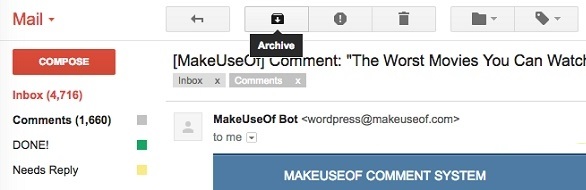
با آرشیو کردن ایمیلها،برخلاف Trash ایمیلها تا زمانی که شما آنها را حذف نکنید،پاک نمی شوند(ایمیلهای موجود در Trash به صورت خودکار بعد از ۳۰ روز حذف می شوند).هم چنین می توانید در ایمیلهای آرشیو شده جست و جو انجام دهید اما اگر می خواهید فقط در اینباکس به دنبال ایمیلی بگردید کافی است عبارت in:inbox را قبل از عبارتی که می خواهید جست و جو کنید وارد کنید.ایمیلهای موجود در آرشیو فضای جیمیل شما را نیز اشغال میکنند و اگر ایمیلی را بدون باز کردنش آرشیو کنید همچنان خوانده نشده نمایش داده می شود.می توانید به ایمیلهای آرشیو شده برچسب (Label) نیز اضافه کنید و وقتی روی لیبل کلیک میکنید همه ی ایمیلهای تگ شده با آنرا چه در اینباکس و چه در آرشیو خواهید دید.
مزایای آرشیو کردن ایمیلها و پاکسازی صندوق ورودی جیمیل
معمولا در اینباکس جیمیل ترکیبی از ایمیلهای خوانده نشده و ایمیلهای قدیمی وجود دارد که بعضی از آنها را نیاز دارید و بعضی ها را می خواهید پاک کنید.اما ممکن است حتی با علامت زدن یک ایمیل به عنوان خوانده شده هم چنان در اینباکس شما نمایش داده شود.آرشیو کردن ایمیل آنرا از اینباکس حذف میکند اما مطمئنید که بعدا قادر خواهید بود به آن دسترسی داشته باشید.
نحوه آرشیو کردن ایمیل ها در جیمیل گوشی اندروید ، آیفون و کامپیوتر
می توانید ایمیلها را در نسخه های مختلف جیمیل چه برای کامپیوتر و چه برای گوشی آرشیو کنید.
برای آرشیو کردن ایمیلها در کامپیوتر کافی است روی دکمه Archive بالای هر پیام کلیک کنید و یا چندین ایمیل را انتخاب کرده و سپس دکمه آرشیو را بزنید.دکمه E شورتکان مورد استفاده جیمیل برای آرشیو کردن است. در iOS هم همین کار را می توانید انجام دهید.اما در اندروید،به Menu>Setting>General Setting>Gmail Default Action بروید و Archive را انتخاب کنید.سپس در اینباکس،هر ایمیلی را به چپ یا راست بکشید تا آرشیو شوند و یا ایمیلهایی که می خواهید آرشیو شوند را انتخاب کنید و دکمه آرشیو را بزنید.
آرشیو کردن خودکار ایمیلها با استفاده از فیلترها
یکی از بهترین راهها برای جلوگیری از درهم بودن ایمیلها استفاده همزمان از آرشیو و فیلترها است.شاید صدها ایمیل تکراری داشته باشید که در حال حاضر نیازی به آنها ندارید اما می خواهید آنها را نگه دارید.به عنوان مثال ایمیلهای Uber را می خواهید نگه دارید:
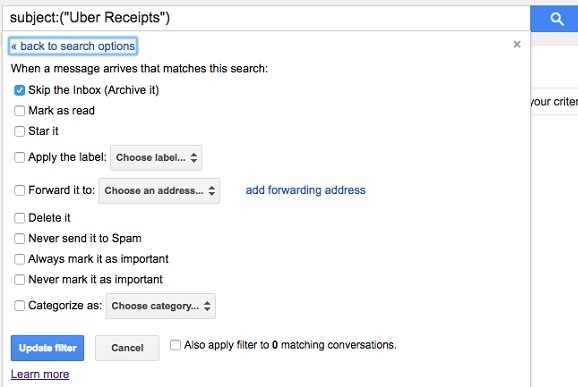
آخرین ایمیل دریافتی از Uber را باز کنید.در کنار Reply نشانگر را باز کنید و روی filter messages like this کلیک کنید. همانطور که قبلا نیز در مطلب نکات و ترفند های کاربردی سرویس جیمیل و یاهو میل به آن اشاره کردیم با این کار فیلتری برای ایمیلهای وارد شده از Uber ایجاد می شود و اگر میخواهید فقط ایمیل های رسیده از Uber را فیلتر کنید،در خط موضوع Uber Receipts را وارد کنید.سپس Create filter with this search را بزنید.قسمت اول (Skip the inbox(Archive It را نیز انتخاب کنید.در صورت نیازتان گزینه Also apply filter to matching conversations و Mark as Read را میتوانید انتخاب کنید.در آخر هم روی Create filter کلیک کنید.
بازیابی ایمیلهای آرشیو شده
این کار به سادگی انجام می شود و ایمیلها به اینباکس شما باز گردانده می شوند.
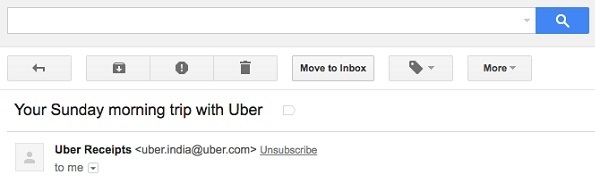
با جست و جوی ایمیلها در قسمت جست و جو و یا رفتن به منوی All Mail می توانید به آنها دسترسی پیدا کنید.در فسمت بالا،روی Move to Inbox کلیک کنید تا آنها را بازیابی کنید.
حذف تمام ایمیل های جیمیل و آرشیو کردن همه ی ایمیلهای قدیمی موجود در اینباکس جیمیل
با استفاده از فیلتر می توانید به راحتی ایمیلهای قدیمی را آرشیو کنید.

در قسمت جست و جو in:inbox before:yyyy/mm/dd وارد کنید.تاریخ دیروز را در فرمت وارد کنید و اگر میخواهید همه ی ایمیلها را آرشیو کنید فقط in:inbox را وارد کنید.سپس گزینه Create filter with this search را انتخاب کنید و بعد تایید ساخت فیلتر جیمیل را OK کنید.گزینه Also apply filter to matching conversation را تیک بزنید.هم چنین اگر خواستید همه ی ایمیلهای این فیلتر به عنوان خوانده شده در نظر گرفته شوند ، تیک گزینه Mark as Read را زده و در نهایت بر روی create filter کلیک کنید.
بسته به تعداد ایمیلهایتان مدت زمانی کوتاه برای ساخته شدن فیلتر طول میکشد.پس از آن ایمیلها از اینباکس حذف می شوند و در آرشیو قرار میگیرند و این کار راه حلی ساده برای صفر کردن ایمیلهای اینباکس جیمیل است.
نکته مهمی که باید به یاد داشته باشید اگر از in:inbox استفاده کردید آنرا پس از اتمام آرشیو کردن پاک کنید،در غیر این صورت همه ی ایملهای آتی به آرشیو می روند.برای پاک کردن فیلتر، در جیمیل روی Cog Wheel icon>Setting>Filters and Blocked Addresses کلیک کنید و فیلتر مورد نظرتان را پیدا کرده و پاک کنید.
در صورتی که به اطلاعات بیشتری در این زمینه نیاز دارید یا سوالی برایتان پیش آمده است ، با بخش پشتیبانی پارس گرین به شماره تلفن 02141757000 تماس بگیرید .

